

作者: Adela D. Louie, 最新更新: 2024年3月25日
您是否因您的首选设备中反复出现的故障而烦恼? 屏幕录制应用程序,织机?不要害怕!这份完整的指南旨在阐明 Loom 功能障碍的原因并确实回答原因“织布机不工作如果您遇到卡顿、音频中断或登录困难等问题,我们随时为您提供帮助。
共同找出并克服阻碍您生产力的障碍。这些熟练的策略和技术将使您能够毫无困难地充分利用 Loom 的功能。告别沮丧,迎接轻松的录音体验。让我们开始吧!
第1部分。Loom的最佳替代工具和避免问题 - FoneDog Screen Recorder二、“织机不工作”的故障排除方法三、“织机不工作”的主要原因结论
FoneDog 屏幕录像机 作为 Loom 的绝佳替代品,提供无缝的录音体验,同时最大限度地减少潜在问题。凭借其直观的界面,用户可以轻松捕获屏幕活动、自定义录制区域并包括音频输入。
该工具提供可靠的性能,确保平稳运行,而无需担心兼容性或连接问题。 FoneDog Screen Recorder 脱颖而出,成为无忧屏幕录制任务的可靠解决方案。
免费下载
对于Windows
免费下载
对于普通 Mac
免费下载
对于 M1、M2、M3
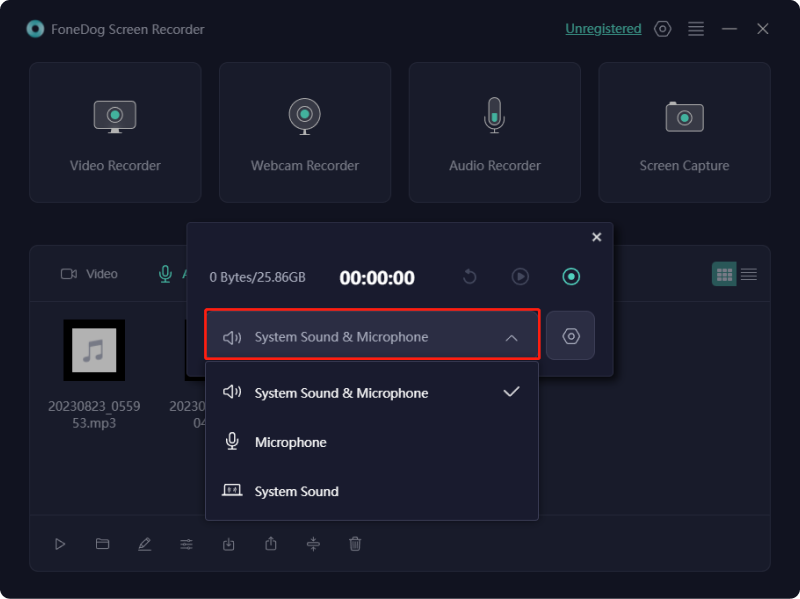
织布机 以其卓越的功能而脱颖而出,成为屏幕录制的绝佳选择。其用户友好的界面使录制屏幕和音频变得毫不费力,确保一流的质量,同时还捕获屏幕截图并生成易于共享的录音。尽管其功能令人印象深刻,但用户可能偶尔会遇到“织布机不工作”,促使他们寻求解决办法。
下面介绍的是旨在恢复 Loom 桌面应用程序最佳性能的全面解决方案。继续阅读以有效排除故障并提高您的 Loom 使用熟练程度。
在本指南中,我们将提供方法来帮助您解决 Loom 无法正常运行的桌面相关问题。依次实施这些解决方案以有效解决问题。
通常,在屏幕录制过程中,人们会忽略验证麦克风、显示器和连接设备等外围设备。尽管解决了内部问题,但遇到 Loom 故障是有可能的。因此,必须确保它们在您的设备上正确连接和激活,以确保与 Loom 的兼容性和功能。
如果系统中出现任何小问题或软件错误,重新启动通常可以解决它们。每当应用程序或整个系统遇到冻结或滞后问题时,简单的重新启动通常是首选解决方案。
Windows上:
Windows 键或找到 Windows (开始图标)位于任务栏上。苹果:
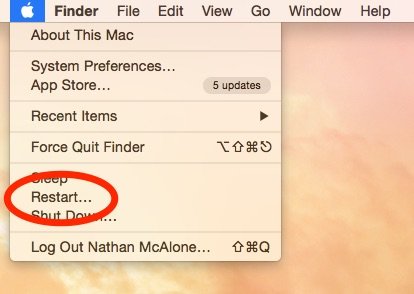
另一个值得探索的选项是验证 Loom 应用程序更新的可用性。如果 Loom 的桌面版本存在任何问题,通常可以通过更新来解决。
如果更新未能解决问题,请考虑卸载 Loom,然后重新安装。
Windows上:
苹果:
Command + Delete".然后,重新访问 Loom 网站下载与您的操作系统兼容的应用程序。验证重新安装 Loom 后问题是否仍然存在。
如果出现任何屏幕或显示器问题,过时或出现故障的显卡驱动程序可能是罪魁祸首。请按照以下方法确保您的显卡是最新的。
Windows上:
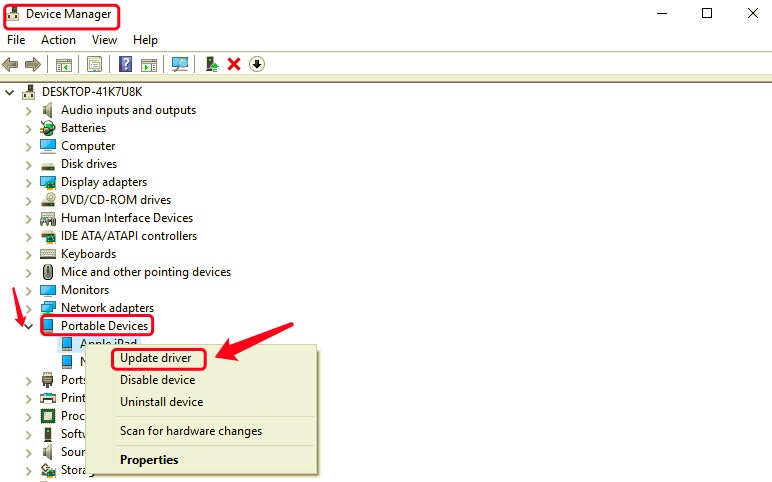
苹果:
Mac 用户需要更新整个操作系统,以确保其图形驱动程序是最新的。
以下是解决 Loom Chrome 扩展程序故障问题的解决方案。检查并尝试一下!
尝试重新启动您的电脑和 铬 浏览器。这个简单的操作通常可以证明是有益的,可以解决小软件故障。首先重新启动 Chrome;如果 Loom 问题仍然存在,请继续重新启动您的电脑。
在 Google Chrome 中重置 Loom 扩展可以解决当前问题。卸载 Loom 扩展,然后重新安装。
大多数问题(例如在 Chrome 上遇到与 Loom 相关的问题)源于浏览器内缓存或 cookie 的累积。要解决此问题,请按照下面提供的说明有效清除 Chrome 的缓存。
验证您的浏览器是否为最新版本,或考虑重新安装 Chrome 以确定其功能。
确保正确建立互联网连接并评估其速度。如果缺乏连接,请纠正您的互联网连接以解决问题。
以下是 Loom 无法正常运行的五个主要原因:
人们也读综合指南:如何停止 QuickTime 屏幕录制展示 Mac 技能:如何录制 Mac 屏幕指南
总之,解决常见问题 织布机不工作 涉及故障排除步骤,例如确保兼容性、解决连接问题、管理软件冲突、更新过时的软件以及正确配置权限和设置,甚至使用诸如 FoneDog 屏幕录像机。通过遵循这些全面的解决方案,用户可以优化他们的 Loom 体验并克服他们可能遇到的任何障碍。快乐排除故障!
发表评论
评论
热门文章
/
有趣乏味
/
简单困难
谢谢! 这是您的选择:
Excellent
评分: 4.5 / 5 (基于 98 评级)